Configurare Azure Data Factory
È semplice configurare Azure Data Factory dal portale di Azure; sono necessarie solo le informazioni seguenti:
- Nome: nome dell’istanza di Azure Data Factory
- Sottoscrizione: sottoscrizione in cui viene creata l’istanza di Azure Data Factory
- Gruppo di risorse: gruppo di risorse in cui si troverà l'istanza di Azure Data Factory
- Versione: selezionare V2 per le funzionalità più recenti
- Posizione: posizione del data center in cui è archiviata l'istanza
Abilita GIT offre la possibilità di integrare il codice creato con un repository GIT che consente di controllare il codice sorgente creato. Definire l'URL GIT, il nome del repository, il nome del ramo e la cartella radice.
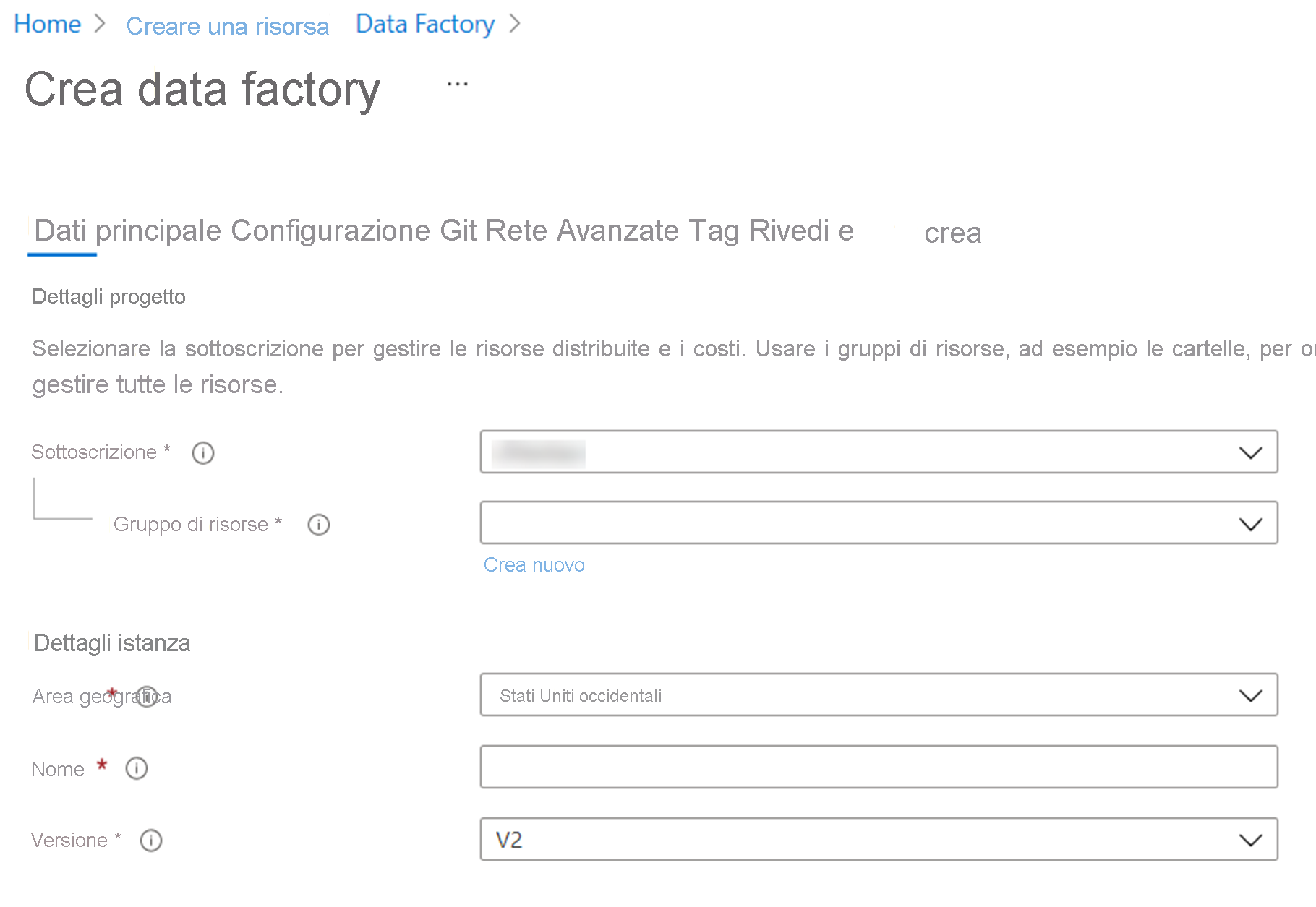
In alternativa, è possibile eseguire il provisioning del servizio a livello di codice in diversi modi. In questo esempio è possibile osservare l'attività di PowerShell per configurare l'ambiente.
######################################################################
## PART I: Creating an Azure Data Factory ##
######################################################################
# Sign in to Azure and set the WINDOWS AZURE subscription to work with
$SubscriptionId = "add your subscription in the quotes"
Add-AzureRmAccount
Set-AzureRmContext -SubscriptionId $SubscriptionId
# register the Microsoft Azure Data Factory resource provider
Register-AzureRmResourceProvider -ProviderNamespace Microsoft.DataFactory
# DEFINE RESOURCE GROUP NAME AND LOCATION PARAMETERS
$resourceGroupName = "cto_ignite"
$rglocation = "West US 2"
# CREATE AZURE DATA FACTORY
New-AzureRmDataFactoryV2 -ResourceGroupName $resourceGroupName -Name "ctoigniteADF" -Location $rglocation